단일 페이지를 세로 방향에서 가로 방향으로 변경하는 방법
단일 페이지를 세로에서 가로로 변경하는 방법: 1. 문서 위의 페이지 레이아웃 도구 모음 아래에 있는 구분 도구에서 "다음 페이지 섹션 나누기"를 클릭합니다. 2. 단어 앞의 다음 페이지에 커서를 놓습니다. ; 3. "페이지 레이아웃->용지 방향->가로"를 차례로 클릭합니다.

이 튜토리얼의 운영 환경: Windows 10 시스템, WPS Office2019, Dell G3 컴퓨터.
단일 페이지를 세로 방향에서 가로 방향으로 변경하는 방법은 무엇인가요?
문서에서 특정 페이지의 용지 방향을 가로/세로로 설정하세요.
문서 위의 페이지 레이아웃 도구 모음 아래에 있는 구분 도구를 사용하세요. 마우스 커서를 문서 끝 부분에 놓아야 한다는 점에 유의하세요. 예를 들어, 세 번째 페이지부터 설정을 시작하려는 경우 커서는 두 번째 페이지 끝에 위치하게 됩니다.
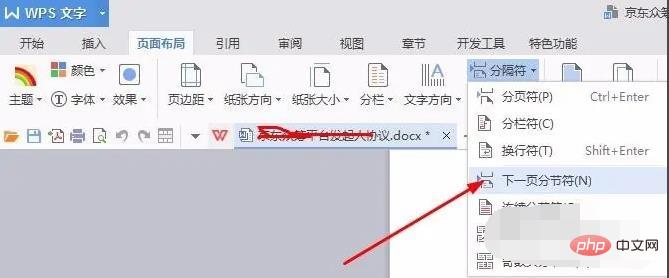
이 때 콘텐츠가 자동으로 다음 페이지로 이동하여 페이지가 강제로 변경된 다음 페이지 레이아웃의 용지 방향을 사용하여 용지 방향 설정을 조정합니다.
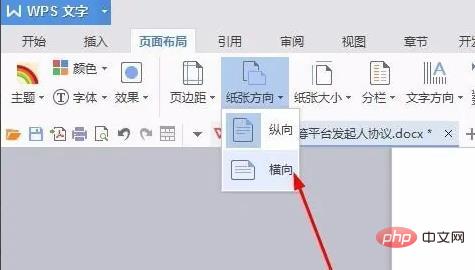
단, 이때 아래 문서는 모두 용지 방향이 바뀌었습니다. 그림과 같이 작업을 반복하여 변경할 필요가 없는 문서를 조정해야 합니다.
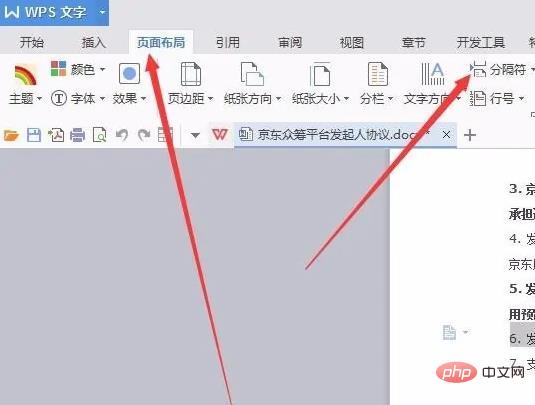
분할과 마찬가지로 첫 번째 단계와 두 번째 단계를 반복하여 조정하고 페이지마다 다른 페이지 용지 방향을 설정합니다.
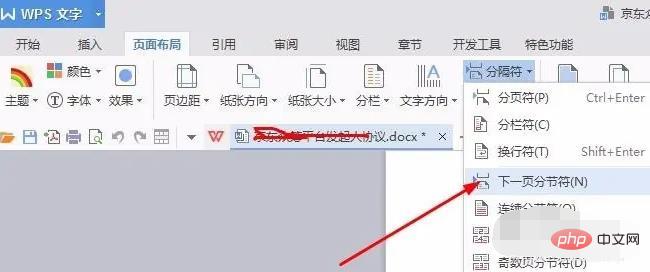
그림과 같이 최종 효과는 강제 페이징의 선택 지점이 정해져 있지 않기 때문에 길이가 다릅니다. 물론 특정 내용에 따라 작동해야 하며 특정 문제를 자세히 분석해야 합니다. .
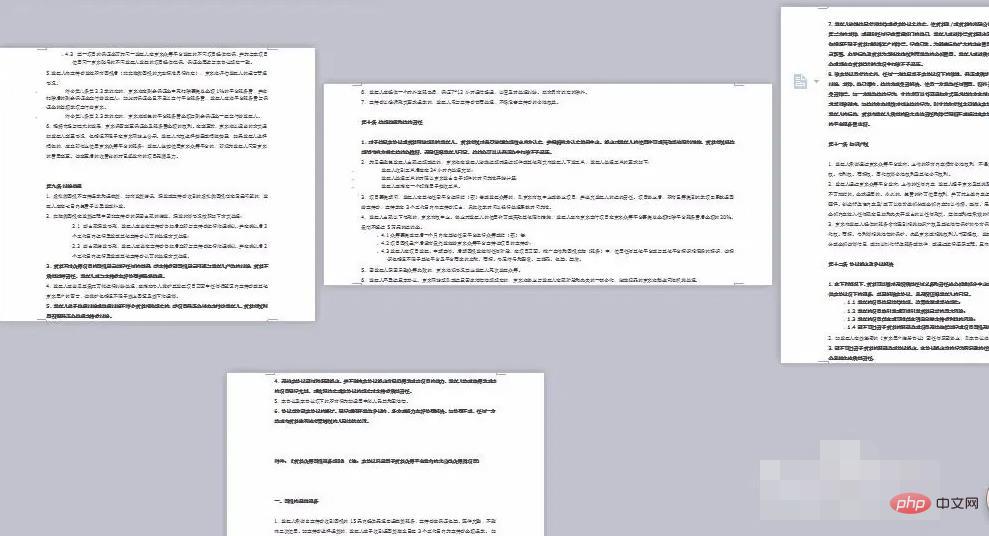
추천 튜토리얼: "Word Tutorial"
위 내용은 단일 페이지를 세로 방향에서 가로 방향으로 변경하는 방법의 상세 내용입니다. 자세한 내용은 PHP 중국어 웹사이트의 기타 관련 기사를 참조하세요!

핫 AI 도구

Undresser.AI Undress
사실적인 누드 사진을 만들기 위한 AI 기반 앱

AI Clothes Remover
사진에서 옷을 제거하는 온라인 AI 도구입니다.

Undress AI Tool
무료로 이미지를 벗다

Clothoff.io
AI 옷 제거제

AI Hentai Generator
AI Hentai를 무료로 생성하십시오.

인기 기사

뜨거운 도구

메모장++7.3.1
사용하기 쉬운 무료 코드 편집기

SublimeText3 중국어 버전
중국어 버전, 사용하기 매우 쉽습니다.

스튜디오 13.0.1 보내기
강력한 PHP 통합 개발 환경

드림위버 CS6
시각적 웹 개발 도구

SublimeText3 Mac 버전
신 수준의 코드 편집 소프트웨어(SublimeText3)

뜨거운 주제
 7552
7552
 15
15
 1382
1382
 52
52
 83
83
 11
11
 59
59
 19
19
 22
22
 95
95


